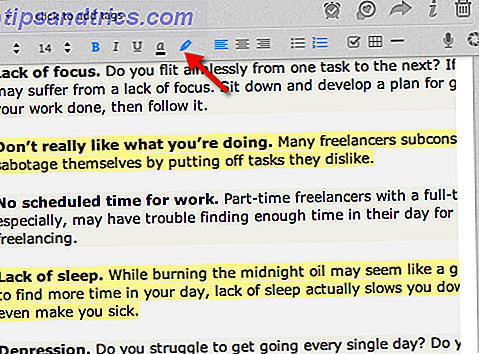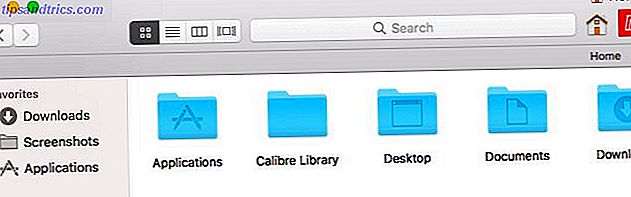Με τις μεγάλες προσφορές για τα βιβλία Kindle 12 Sites Κάθε Kindle ιδιοκτήτης πρέπει να γνωρίζουν πραγματικά περίπου 12 τοποθεσίες Κάθε ιδιοκτήτης Kindle πρέπει να γνωρίζετε πραγματικά Για τόσο φοβερό όπως Kindles είναι έξω από το κουτί, υπάρχουν μια χούφτα ιστοσελίδες που πρέπει να χρησιμοποιείτε για να πάρετε ακόμη περισσότερα από το Kindle σας. Διαβάστε περισσότερα (συμπεριλαμβανομένου ενός τεράστιου ποσού δωρεάν υλικό για Kindle σας Πώς να βρείτε δωρεάν απεριόριστο περιεχόμενο για το Kindle σας Πώς να βρείτε δωρεάν απεριόριστο περιεχόμενο για Kindle σας Ψάχνετε για περισσότερα πράγματα για να διαβάσετε στο Kindle σας; συμβουλές για να γεμίσετε τον ηλεκτρονικό σας αναγνώστη με υψηλής ποιότητας δωρεάν περιεχόμενο που θα σας κρατάει ανάγνωση για ώρες Read More), είναι εύκολο να βρείτε τον αναγνώστη του ebook να ξεπερνάτε εντελώς τους τίτλους. Μόλις πάρετε μερικές εκατοντάδες βιβλία, η διατήρηση του οργανωμένου μπορεί να γίνει ιδιαίτερα δύσκολη. Όταν φτάσετε στις χιλιάδες, αρχίζει να αισθάνεται αδύνατο να βρείτε πράγματα. Αλλά αν ξέρετε πώς να διαχειριστείτε το Kindle, μπορείτε να πάρετε πίσω τον έλεγχο γρήγορα.
Διαγράφοντας, φιλτράροντας, ταξινομώντας και χρησιμοποιώντας τις Συλλογές, μπορείτε πολύ πιο εύκολα να βρείτε το βιβλίο που αναζητάτε. Εδώ είναι πώς να ξεκινήσετε.
Διαγραφή βιβλίων Kindle
Εάν αισθάνεστε συγκλονισμένοι όταν κοιτάξετε το Kindle σας, υπάρχει μια καλή πιθανότητα ότι πρέπει να διαγράψετε ορισμένα βιβλία. Όντας ο ίδιος ο συλλέκτης βιβλίων, καταλαβαίνω πόσο δύσκολο είναι αυτό. Ο καθαρισμός των ράφια σας μπορεί να είναι μια επώδυνη εμπειρία και η ψηφιακή βιβλιοθήκη σας δεν αποτελεί εξαίρεση. Αλλά θυμηθείτε ότι τα ψηφιακά βιβλία σας είναι πάντα αποθηκευμένα στο λογαριασμό Kindle και μπορείτε να τα πάρετε πάντα πίσω. Ή, αν χρησιμοποιείτε Caliber Πώς να διαχειριστείτε τη συλλογή Ebook σας για το Amazon Kindle με Caliber Πώς να διαχειριστείτε τη συλλογή Ebook σας για το Amazon Kindle με Caliber Το μεγαλύτερο πρόβλημα με ένα eReader όπως το Kindle του Amazon είναι ότι απαιτεί παράλογη προσπάθεια να μετακινήσετε βιβλία μεταξύ διαφορετικές συσκευές. Πριν Kindle, ερωτεύτηκα τον Caliber. Λίγο για το βαρύ ... Διαβάστε περισσότερα, τα οποία συνιστώ ανεπιφύλακτα, θα είναι στον υπολογιστή σας.
Τώρα που το έχουμε ξεπεράσει, ας διαγράψουμε κάποια βιβλία. Από την αρχική οθόνη, πατήστε Η βιβλιοθήκη μου για να δείτε μια λίστα με τα βιβλία σας. Τώρα μετακινηθείτε στη λίστα μέχρι να βρείτε το βιβλίο που θέλετε να διαγράψετε. Πατήστε και κρατήστε πατημένο τον τίτλο (ή την εικόνα του εξωφύλλου, αν βρίσκεστε στην προβολή πλέγματος). Στην προβολή λίστας, μπορείτε επίσης να πατήσετε το εικονίδιο τριών σημείων στα δεξιά του τίτλου του βιβλίου.
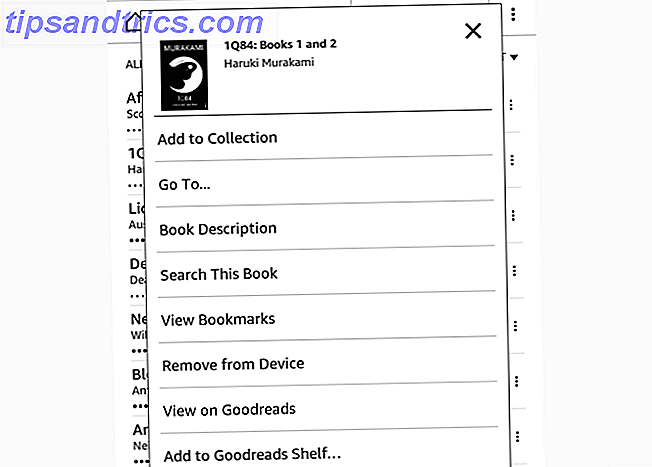
Από εκεί, απλά πατήστε το Remove from Device . Αυτό είναι μόνο που πρέπει να κάνετε! Το γεγονός ότι λέει "κατάργηση από τη συσκευή" αντί "διαγραφή" πρέπει να είναι καθησυχαστική. Μπορείτε ακόμα να πάρετε αυτό το βιβλίο πίσω. (Εάν έχετε στείλει μήνυμα με το ηλεκτρονικό ταχυδρομείο σας ένα έγγραφο Πώς να στείλετε eBooks, έγγραφα και άρθρα στο Kindle σας App ή eReader Πώς να στείλετε eBooks, έγγραφα και άρθρα στο Kindle App σας ή eReader Kindle καθιστά εύκολο να αγοράσετε και να διαβάσετε eBooks από το Amazon Αλλά τι γίνεται αν θέλετε να διαβάσετε τα δικά σας eBooks, έγγραφα ή άρθρα στο Kindle σας; -Παρακαλώ.)
Ταξινόμηση βιβλίων Kindle
Μόλις διαγράψετε μερικά βιβλία, ήρθε η ώρα να σας τακτοποιήσετε τη βιβλιοθήκη σας. Το Kindle παρέχει ορισμένες επιλογές διαλογής που μπορούν να κάνουν αυτό πολύ πιο εύκολο (αν και η διαλογή είναι, βέβαια, λίγο λεπτή). Σας συνιστώ να χρησιμοποιήσετε την προβολή λίστας για να γίνει αυτό λίγο πιο εύκολο. Πατήστε Όλα τα στοιχεία στο επάνω μέρος της λίστας βιβλιοθήκης σας και επιλέξτε Προβολή λίστας .

Τώρα, αγγίξτε το μενού ταξινόμησης στα δεξιά όλων των αντικειμένων (σε αυτά τα screenshots, λέει "Πρόσφατα", αλλά μπορείτε επίσης να δείτε "Τίτλος", "Συγγραφέας" ή "Συλλογή"). Επιλέξτε μία από αυτές τις επιλογές για να ταξινομήσετε τα βιβλία στη βιβλιοθήκη σας. Τα πρόσφατα θα σας δείξουν βιβλία με τη σειρά που τα έχετε ανοίξει για τελευταία φορά. Θεωρητικά, αυτό θα σας δείξει το βιβλίο που διαβάσατε τελευταία στην κορυφή της λίστας. Αλλά αν έχετε την τάση να επιστρέψετε για να γυρίσετε άλλα βιβλία ή να δούμε τα κυριώτερα σημεία, η παραγγελία θα πάρει λίγο βρώμικο επάνω.

Ο Τίτλος και ο Συγγραφέας είναι αρκετά αυτονόητοι: και οι δύο αλφαβητοποιούν με βάση τα επιλεγμένα κριτήρια. Η συλλογή είναι λίγο διαφορετική. Μπορείτε να βάλετε τα βιβλία σας στις συλλογές (το ισοδύναμο Kindle των φακέλων), το οποίο θα συζητήσουμε σε λίγο. Όταν ταξινομείτε κατά Τίτλο, Συγγραφέα ή Πρόσφατα, κάθε βιβλίο που βρίσκεται σε Συλλογή θα εξακολουθεί να εμφανίζεται στην κύρια λίστα βιβλιοθήκης. Ανεξάρτητα από το πόσα Συλλογές έχετε, αυτές οι μέθοδοι ταξινόμησης θα σας δείξουν πάντα κάθε βιβλίο στο Kindle σας.
Η ταξινόμηση ανά συλλογή, ωστόσο, είναι διαφορετική. Οι Συλλογές σας εμφανίζονται στην κορυφή της λίστας και όλα τα βιβλία που δεν έχουν εισαχθεί σε Συλλογές εμφανίζονται κάτω από αυτά. Αν αποφασίσετε να χρησιμοποιήσετε τις Συλλογές για να οργανώσετε τα βιβλία σας, αυτή είναι σίγουρα η καλύτερη θέα.
Φιλτράρισμα εγγράφων
Στο μενού προβολής, όπου μπορείτε να επιλέξετε μεταξύ της λίστας και της προβολής πλέγματος, υπάρχουν και άλλες επιλογές. Από προεπιλογή, έχει επιλεγεί "Όλα τα στοιχεία". Μπορείτε επίσης να επιλέξετε "Βιβλία", "Περιοδικά", "Έγγραφα" και "Συλλογές". Θα χρειαστεί να χρησιμοποιήσετε αυτό το φιλτράρισμα μόνο αν χρησιμοποιείτε το Kindle για πολλούς διαφορετικούς τύπους εγγράφων.

Εάν θέλετε να δείτε έγγραφα που έχετε στείλει στο Kindle σας, πατήστε Έγγραφα . Kindle περιοδικά 7 τρόποι να αξιοποιήσει πλήρως το Kindle σας 7 τρόποι να εκμεταλλευτείτε πλήρως το Kindle σας Εκατομμύρια άνθρωποι τώρα κατέχουν Kindles, αλλά οι περισσότεροι από αυτούς δεν επωφελούνται πλήρως από αυτές τις υπέροχες συσκευές. Υπάρχουν διάφοροι τρόποι για να αξιοποιήσετε πλήρως το Kindle σας, και εδώ είναι μόνο επτά ... Διαβάστε περισσότερα, εφημερίδες και παρόμοια αντικείμενα βρίσκονται υπό Περιοδικά . Και για να δείτε μόνο τις συλλογές σας, απλώς πατήστε Συλλογές . Αυτό είναι το μόνο που υπάρχει σε αυτό.
Χρήση συλλογών Kindle (Φάκελοι)
Ένας από τους καλύτερους τρόπους να κρατήσετε το Kindle σας να ξεπεράσει τα βιβλία είναι να χρησιμοποιήσετε τις Συλλογές, το ισοδύναμο Kindle των φακέλων. Κρατώντας τα βιβλία σας οργανωμένα σε συλλογές καθιστά πολύ πιο εύκολο να βρείτε αυτό που ψάχνετε. Ας ξεκινήσουμε δημιουργώντας μια νέα Συλλογή.
Ανοίξτε το μενού (το εικονίδιο τριών σημείων στην επάνω δεξιά γωνία κάτω από το ρολόι) και επιλέξτε Δημιουργία νέας συλλογής .

Πληκτρολογήστε το όνομα της συλλογής. Εδώ θα δείτε ότι έχω επιλέξει να δημιουργήσω ένα φάκελο "Unread". Πατήστε OK και η συλλογή σας είναι έτοιμη να πάει.

Αφού δημιουργήσετε τη συλλογή σας, θα έχετε την ευκαιρία να προσθέσετε όσα βιβλία επιθυμείτε. Απλά τοποθετήστε μια επιταγή δίπλα στα βιβλία που θέλετε και πατήστε OK . (Μπορείτε να επιστρέψετε σε αυτό το εργαλείο πολλαπλών επιλογών ανοίγοντας τη συλλογή από τη βιβλιοθήκη σας ανοίγοντας το μενού με τρία κουτάκια και επιλέγοντας Προσθήκη / Κατάργηση στοιχείων .)
Για να προσθέσετε μεμονωμένα βιβλία, πατήστε παρατεταμένα τον τίτλο ή το εξώφυλλο και επιλέξτε Προσθήκη στη συλλογή . Πατήστε το πλαίσιο στα δεξιά της συλλογής στο οποίο θέλετε να προσθέσετε το βιβλίο και πατήστε OK . Μπορείτε να προσθέσετε ένα βιβλίο σε όσες διαφορετικές συλλογές επιθυμείτε, έτσι ώστε να μπορούν να λειτουργούν και σαν ετικέτες.

Τώρα, δημιουργήστε μερικές περισσότερες συλλογές και ξεκινήστε τη διαλογή των βιβλίων σας σε αυτά! Ο τρόπος με τον οποίο θέλετε να τα οργανώσετε εξαρτάται από εσάς. Έχω δοκιμάσει μερικές διαφορετικές μεθόδους οργάνωσης. Η τρέχουσα μου έκδοση χρησιμοποιεί μόνο τρεις φακέλους: Ανάγνωση, Μη αναγνωσμένο και Ανάγνωση ξανά. Το μη αναγνωσμένο μιλά για τον εαυτό του. Διαβάστε ξανά είναι για βιβλία που έχω διαβάσει, αλλά θα ήθελα να διαβάσω ξανά στο εγγύς μέλλον. Διαβάστε τα βιβλία που έχω διαβάσει και ήταν αρκετά καλά ώστε να μην διαγραφούν. Οποιοδήποτε βιβλίο που πραγματικά δεν μου άρεσε μόλις διαγραφεί αφού τελειώσω.
Έχω ήδη χρησιμοποιήσει φακέλους με βάση το είδος, με Sci-Fi, Fantasy, Non-Fiction, Ποίηση, Τρόμου, Χιούμορ και ούτω καθεξής, αλλά διαπίστωσα ότι πήραμε πάρα πολλή σκέψη κατά τη διάρκεια της διαδικασίας διαλογής, έτσι αποφάσισα να χρησιμοποιήσω την τρέχουσα δομή. Φυσικά, υπάρχουν τόσα οργανωτικά σχήματα έξω εκεί καθώς υπάρχουν αναγνώστες, γι 'αυτό χρησιμοποιήστε ό, τι σας απευθύνει έκκληση.
Αναζήτηση στη βιβλιοθήκη σας
Ακόμα και όταν το Kindle σας είναι πολύ οργανωμένο, θα υπάρξουν φορές που δεν μπορείτε να περιηγηθείτε απευθείας σε αυτό που ψάχνετε. Σε αυτές τις περιπτώσεις, χρησιμοποιήστε τη γραμμή αναζήτησης για να την βρείτε. Αρχίστε να πληκτρολογείτε τον τίτλο ή τον συγγραφέα του βιβλίου και θα δείτε μια άμεση λίστα αποτελεσμάτων.
Τα αντικείμενα με εικονίδιο βιβλίου δίπλα τους βρίσκονται στο Kindle και ένας όρος αναζήτησης με ένα καλάθι αγορών δίπλα του θα αναζητήσει το κατάστημα Kindle για εσάς. Μπορείτε επίσης να επιλέξετε την επιλογή "Αναζήτηση παντού" για να δείτε τα αποτελέσματα από τη βιβλιοθήκη σας, το κατάστημα Kindle, το Goodreads και άλλα μέρη.

Λίστες ανάγνωσης
Ένα άλλο οργανωτικό εργαλείο που μπορείτε να χρησιμοποιήσετε είναι η Λίστες ανάγνωσης. Ενώ αυτό δεν θα σας βοηθήσει να βρείτε ένα βιβλίο που αγοράσατε πριν από χρόνια, είναι ένα δροσερό χαρακτηριστικό που θα σας υπενθυμίσει τα βιβλία που θέλετε να διαβάσετε στη συνέχεια. Λόγω της σχέσης μεταξύ Amazon και Goodreads, μπορείτε να δείτε τόσο τη λίστα Goodreads "θέλετε να διαβάσετε" όσο και τη λίστα επιθυμιών σας Amazon απευθείας από το Kindle σας. Υπάρχει μια καλή πιθανότητα ότι η λίστα ανάγνωσης σας είναι ήδη εκτός ελέγχου Πώς να οργανώσετε την εκτός ελέγχου λίστα σας ανάγνωσης Right Now Τρόπος οργάνωσης της λίστας ελέγχου σας εκτός ελέγχου Αυτός ο κατάλογος ανάγνωσης εξυπηρετεί πολλές λειτουργίες - πρακτικό και εμπνευσμένο. Αλλά μπορεί επίσης να πάρει από το χέρι. Χρησιμοποιώντας αυτές τις συμβουλές για τη διαχείριση του χόμπι σας ανάγνωσης μπορεί να κάνει θαύματα για τη ζωή σας. Διαβάστε περισσότερα, αλλά αυτή είναι μια άλλη ιστορία.

Απλά πατήστε το κουμπί μενού (τρεις κουκκίδες στην πάνω δεξιά γωνία) και πατήστε Οι λίστες ανάγνωσής μου . Θα δείτε τις λίστες σας Goodreads και Amazon και μπορείτε να πατήσετε Δείτε περισσότερα για να λάβετε την πλήρη λίστα. Αυτό θα σας φέρει στη σελίδα του καταστήματος του βιβλίου, όπου μπορείτε να το αγοράσετε και να το κατεβάσετε αμέσως.
Οργανώσου!
Η οργάνωση του Kindle δεν είναι πάντα εύκολο, αλλά είναι μια πολύτιμη προσπάθεια, ειδικά αν έχετε εκατοντάδες ή και χιλιάδες βιβλία στη συσκευή σας. Με τη διαλογή, το φιλτράρισμα και τις Συλλογές, μπορείτε να μετατρέψετε μια συντριπτική λίστα σε μια καλά επιμελημένη και εύκολα αναζητήσιμη.
Πώς οργανώνετε το Kindle σας; Διαγράφετε, ταξινομείτε, κατηγοριοποιείτε και φιλτράρετε; Απλά αναζητήστε αυτό που χρειάζεστε; Ή περιηγηθείτε μέχρι να βρείτε αυτό που ψάχνετε; Παρακαλώ μοιραστείτε τις στρατηγικές σας με άλλους αναγνώστες MakeUseOf στα παρακάτω σχόλια!
Image Credit: Nadezhda Adramian μέσω του Shutterstock.com